1、第一步,点击windows桌面左下角的开始图标。
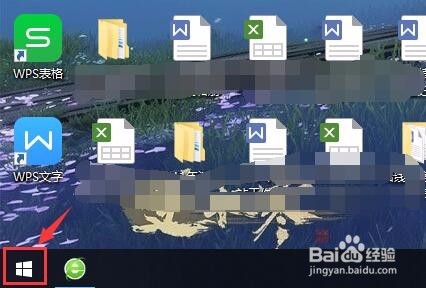
2、在开始菜单窗口,我们可以看到左侧有个设置的图标,点击这个图标。
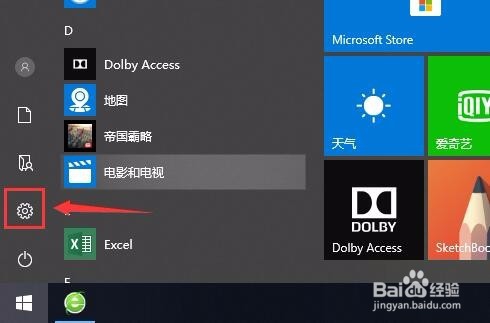
3、在弹出的系统窗口中,找到并点击【网络和Internet】
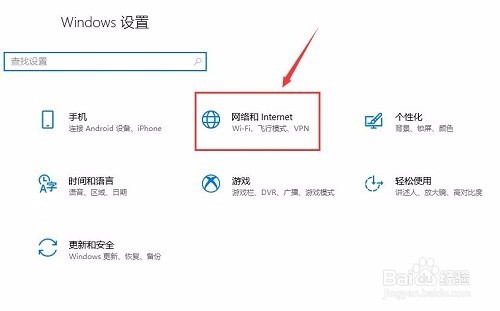
4、点击【windows防火墙】
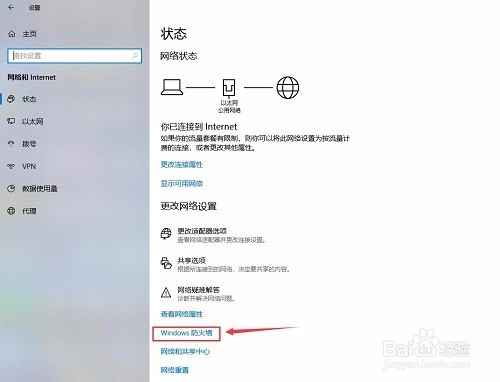
5、这时我们可以看到有域网络、专用网络、公用网络这三个网络下方显示防火墙已打开。一般我们使用的是公用网络,所以在公用网络右侧显示使用中。点击【公用网络】
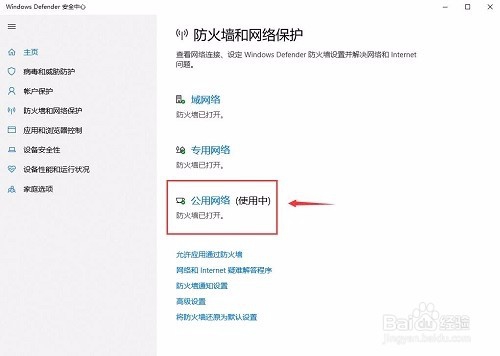
6、在新的页面,将这个开关按钮点击下,就可以关闭公用网络的防火墙了。
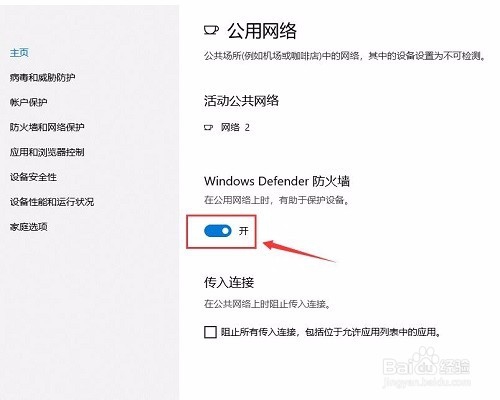
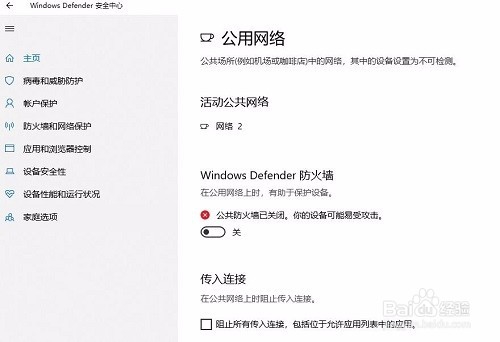
7、当然,如果你有需要,点击左上角的返回箭头图标,也可以顺便将另外两个没有使用的网络防火墙按同样的方法关闭了。(如果要重新开启这三个网络防火墙,点击【还原设置】即可)
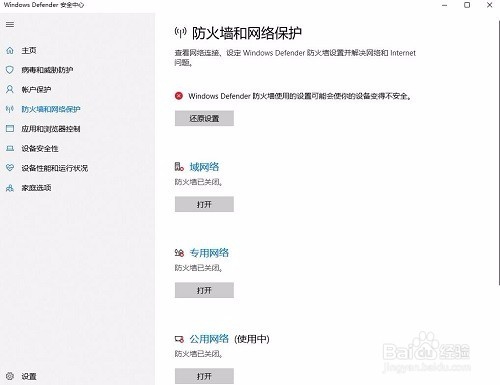
8、操作总结:点击左下角开始图标-->点击设置图标-->点击【网络和Internet】-->点击【windows防火墙】-->点击【公用网络】-->点击关闭防火墙开关。
